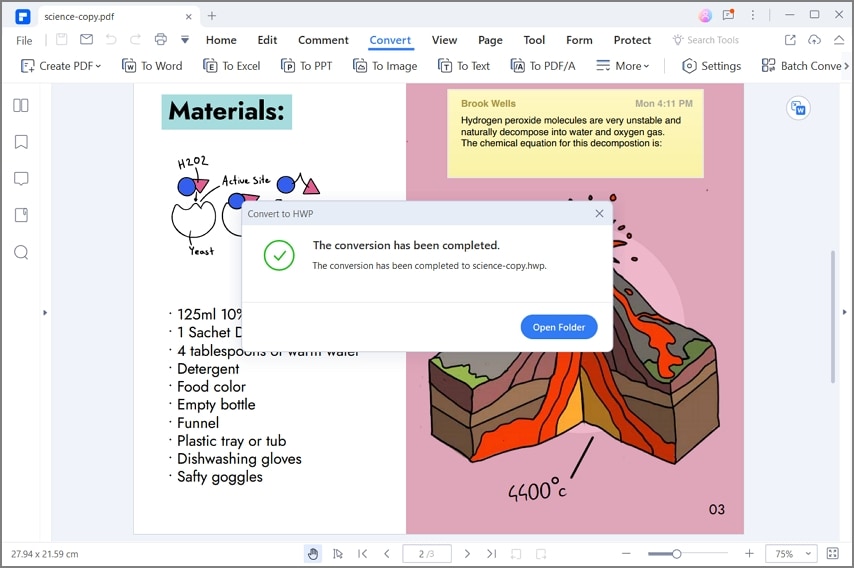Подобно Microsoft Word и другим текстовым процессорам, Hanword (текстовый процессор Хангыль) используется для создания и редактирования документов с расширением файла HWP. Он очень популярен в двух корейских государствах в качестве текстового процессора по умолчанию.PDF является наиболее распространенным способом обмена цифровыми файлами, поэтому конвертер PDF в HWP может помочь вам в случае необходимости. Давайте узнаем, как конвертировать PDF в файлы HWP.
Простой в использовании конвертер PDF в HWP
Wondershare PDFelement - Редактор PDF-файлов Это пакет программ премиум-класса, позволяющий конвертировать PDF-файлы в HWP-файлы, доступ к которым возможен в документном процессоре Hanword. Являясь многофункциональным инструментом для редактирования и внесения изменений в PDF-документы, он позволяет создавать новые PDF-файлы из уже существующих файлов Word, Excel и PowerPoint, изображений, веб-страниц и нескольких других типов документов.

![]() Работает на основе ИИ
Работает на основе ИИ
Вы можете создавать формы, заполнять их и распечатывать или загружать без какого-либо дополнительного программного обеспечения. Кроме того, вы можете добавлять страницы в PDF-документы, заменять или даже разбивать или извлекать целые документы в отдельные PDF-файлы.

![]() Работает на основе ИИ
Работает на основе ИИ
Как конвертировать файлы из PDF в HWP
(Доступно только в версии для Windows)
В этом разделе будут рассмотрены основные шаги, необходимые для создания высококачественного файла HWP из вашего PDF-файла. Также помните, что приложение можно загрузить для всех ваших ПК с Windows, Mac и iOS-устройств.
Шаг 1. Загрузите файл PDF
После установки и запуска PDFelement. В начальном окне программы предлагается несколько вариантов запуска, но для простоты мы остановимся на кнопке "Открыть файлы" в главном окне. Нажав на эту кнопку, вы найдете и откроете в ней свой PDF-файл.

Шаг 2. Выберите выходную формуt
После загрузки документа на вкладке "Convert" появятся различные кнопки конвертирования. Затем можно выбрать пиктограмму "В другие" и в выпадающем меню выбрать опцию "В HWP"..
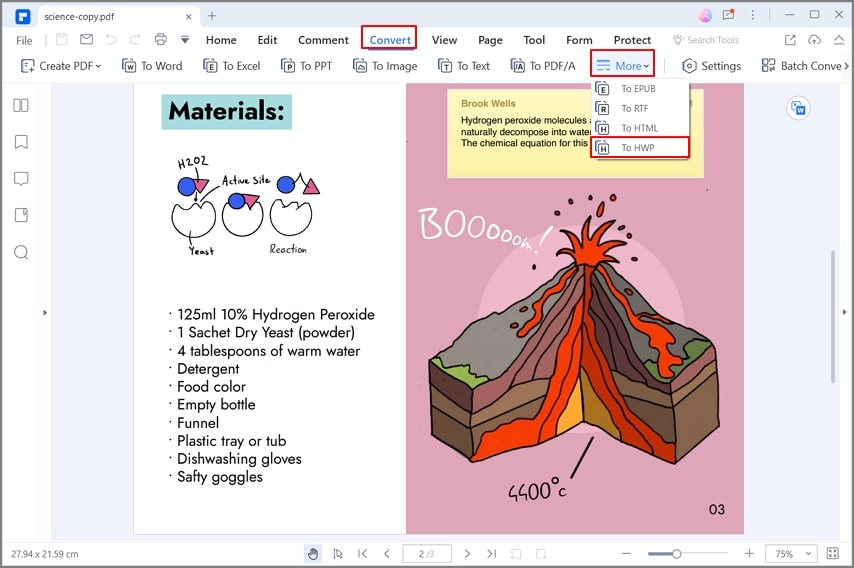
Шаг 3. Конвертируйте файлы в HWP
В новом диалоговом окне вы можете установить выходную папку, в которой будет сохраняться преобразованный файл формата .hwp на локальном диске. После того, как вы настроите себя так, как хотите, вы можете нажать кнопку "Сохранить", чтобы начать процесс.
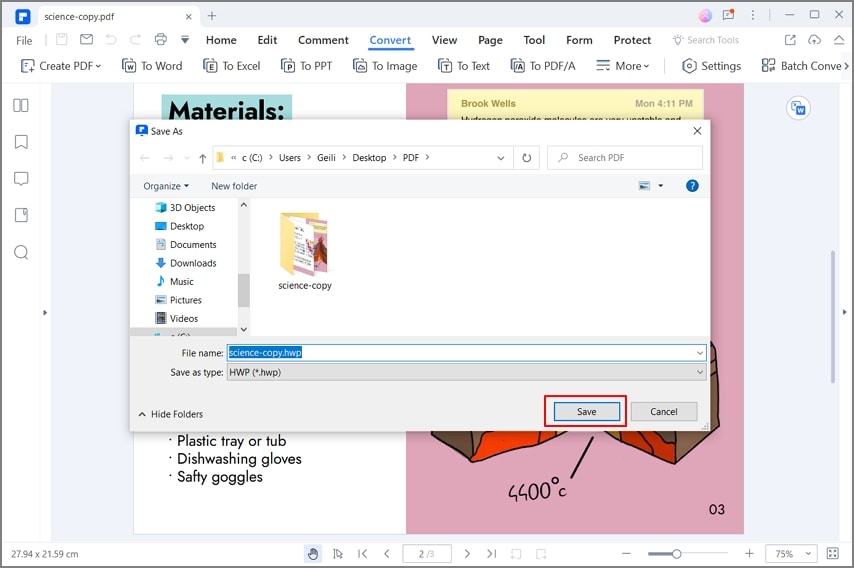
Шаг 4. Откройте конвертированный файл
После завершения конвертации файла вы можете нажать кнопку "Открыть" во всплывающем окне, чтобы напрямую найти и просмотреть файл HWP.